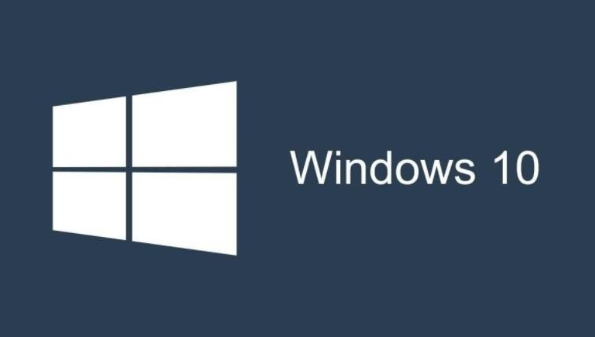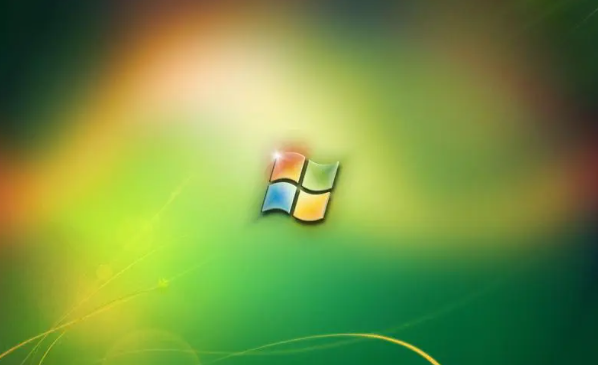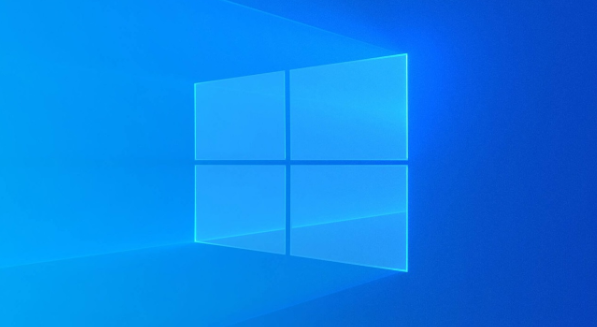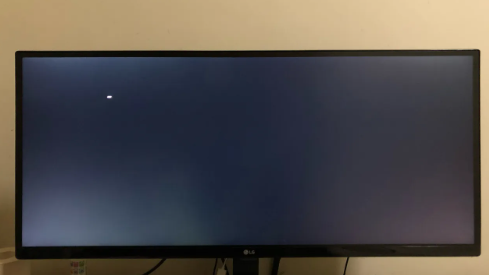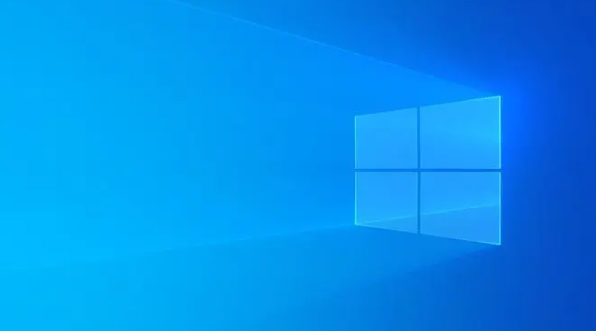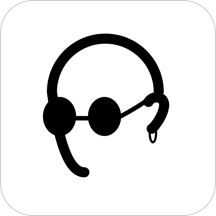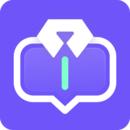WIN10系统如何重置Linux子系统
发布时间:2020-05-14 15:02:57来源:pi7手游网作者:匿名
许多新手小白对WIN10系统还不熟悉,操作时也不晓得重置Linux子系统的操作,不过没关系,下面小编就分享了WIN10系统重置Linux子系统的操作步骤,希望有需要的朋友都来共同学习哦。
WIN10相关推荐:
打开系统设置窗口,依次点击“应用”、“应用和功能”;
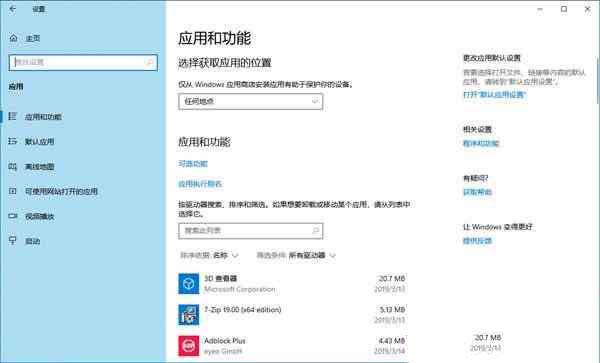
滑动右侧窗口,找到已安装的Linux子系统;
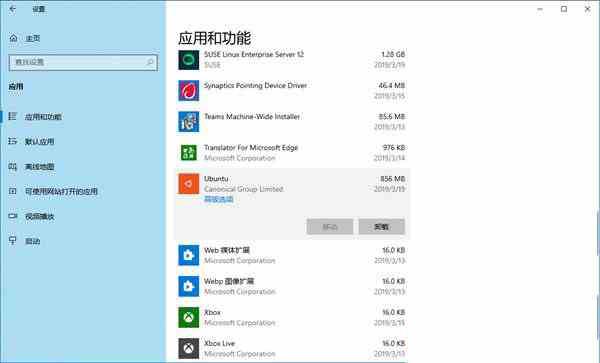
这里以“Ubuntu”为例,双击打开,并点击“高级选项”链接;
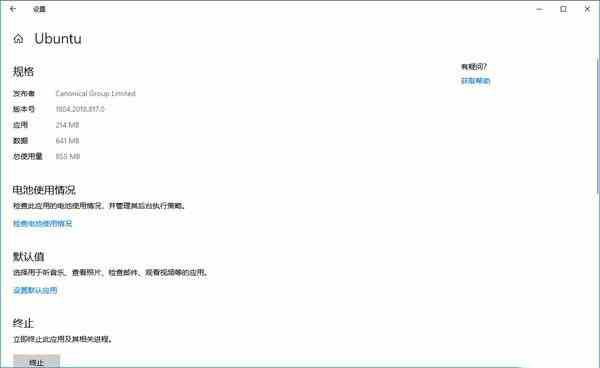
这时可以看到终止(位于标题“终止”下)、“修复”(位于标题“重置”下)、“重置”(位于标题“重置”下)和“卸载”(位于标题“卸载”下)共四个按钮;
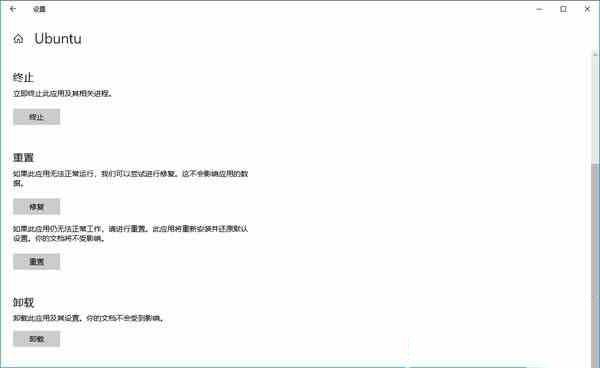
点击“重置”标题下的“重置”按钮,并在新窗口弹出后按下“重置”按钮;
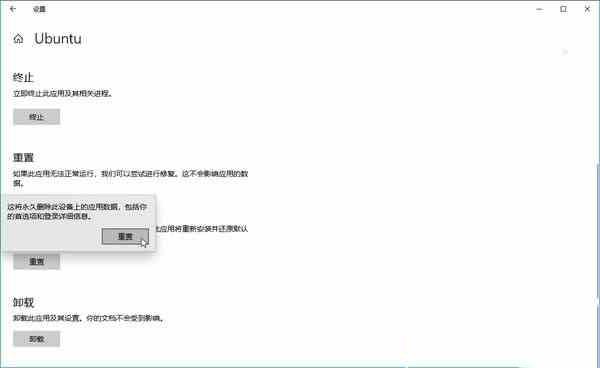
当重置操作完成时,可以在重置按钮的右侧看到一个对号标志。
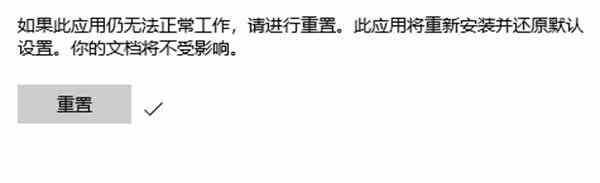
另外,当用户开启刚刚被重置过的Linux子系统,这个干净的子系统就会最新安装,然后要求用户从头开始配置了。
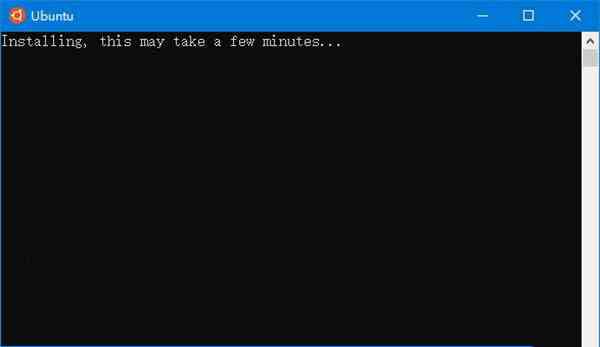
以上这里为各位分享了WIN10系统重置Linux子系统的操作步骤。有需要的朋友赶快来看看本篇文章吧。
注:文中插图与内容无关,图片来自网络,如有侵权联系删除。
上一篇:edge新标签页搜索引擎怎么改
下一篇:win10文本缩放比例怎么设置
相关推荐
修仙类手游中玩家需要提升主角的等级、技能和装备,以便在战斗中取得优势。通过完成任务、挑战关卡或参与活动,可以获取经验值、金币和稀有道具,用于提升主角的能力。这里就给大家推荐几款好玩的修仙手游,喜欢这类游戏的玩家千万不要错过哦。
- 热门教程
- 最新教程
-
01

国外哪里可以免费获得Windows操作系统 2024-10-29
-
02

羞羞漫画登录界面入口:畅享精彩漫画世界 2024-10-29
-
03

91免费版下:91免费版:解锁无限可能的数字世界 2024-10-16
-
04

微信怎么发起群收款 2024-09-12
-
05

支小宝怎么设置指纹支付 2024-09-06
-
06

百度网盘青春版名字怎么设置 2024-09-04
-
07

夸克怎么解绑微信账号 2024-08-30
-
08

wpspdf怎么提取其中几页 2024-08-16
-
09

excel重复筛选怎么弄 2024-08-14
-
010

斗鱼怎么设置免打扰等级 2024-08-09